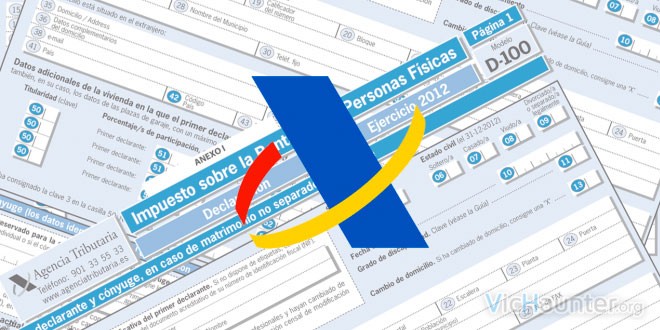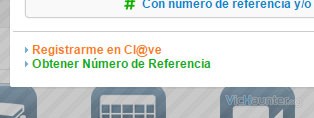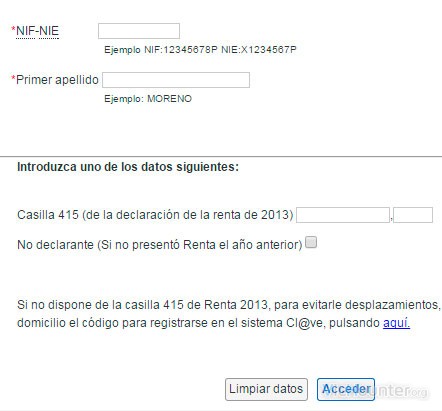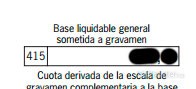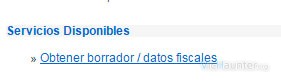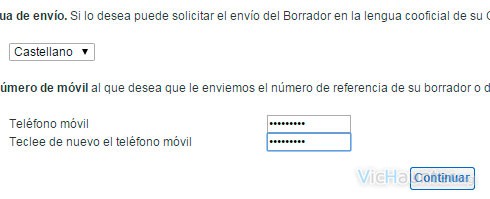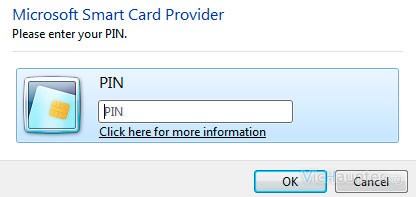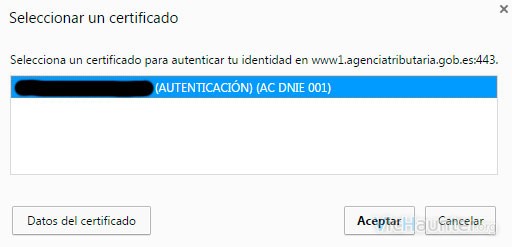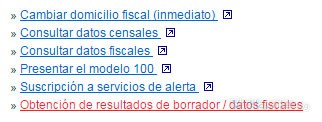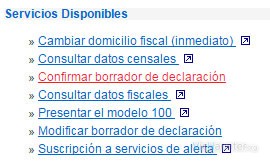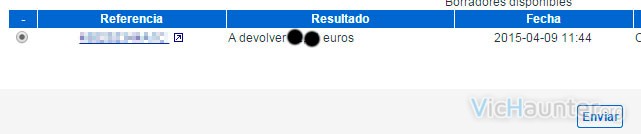Como todos los años llega época de declaración, y a pesar de que el proceso parece seguir siendo el mismo en muchas ocasiones tenemos un poco de miedo al hablar de cómo presentar la declaración de la renta por internet. En este pequeño tutorial quiero ayudarte a solicitar el borrador de la declaración 2014 y si estás conforme con los datos presentarlo, solo te llevará un par de minutos y no tendrás que hacer colas ni llamar a ningún sitio.
En primer lugar deberías tener a mano la declaración del año anterior o el número de referencia, si no hiciste declaración bastará con indicarlo en el paso de obtener número de referencia y te permitirá solicitarlo para poder seguir el proceso. En la guía nos vamos a centrar en cómo solicitar el borrador teniendo en cuenta que ya hayas hecho la declaración antes, y seguiremos el proceso tanto con dni electrónico como con el número de la declaración anterior.
Si lo haces con un lector de dni y tu dni electrónico no será necesario que tengas ningún documento ni código anterior, ya que te validarás con la contraseña de tu carné.
1. Cómo entrtar en la agencia tributaria para solicitar el borrador con código
El primer paso que deberemos seguir es entrar en la página de Aeat de la declaración. Una vez allí veremos un botón que nos indica Borrador con una hoja y lapicero como icono. En caso de que tengamos el número o dni electrónico le daremos al botón correspondiente.
Una vez le demos nos aparecerá un menú en el que tendremos que elegir el tipo de acceso. Si no tenemos el código, tendremos que darle a Obtener número de referencia y seguir los pasos.
Con la declaración anterior en mano nos aparecerá un menú similar al siguiente
Y simplemente tendremos que rellenar los datos y buscar la casilla 415 en nuestra declaración anterior. Si no tenemos la declaración anterior, en este punto marcaremos la casilla y seguiremos las instrucciones.
Aún estamos en el proceso de solicitud del número, por lo que nos aparecerá una pantalla con una única opción, la de obtener el borrador, a la que le haremos click.
Nos pedirá que indiquemos un número de teléfono para mandarnos el código de referencia que luego usaremos para acceder al borrador, y seguiremos los pasos siguientes.
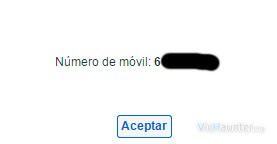
Seguramente tú también te has dado cuenta de la gran tontería de ocultar tu número de móvil con un campo de contraseña, pero luego mostrarlo en pantalla antes de enviarte el mensaje… el mensaje puede tardar un poco así que sé paciente. Cuando te llegue le tendrás que dar a Consulta el borrador.

1.1 Cómo entrtar en la agencia tributaria para solicitar el borrador con DNI Electrónico
Si tienes el DNIe simplemente ponlo en el lector de tarjetas, y le das al botón de acceso al borrador. En las opciones le das a dni electrónico y te pedirá el pin. Una vez puesto ya estás validado en el sistema.
Una vez dentro y seleccionado el ejercicio correcto, en este caso 2014, para poder acceder al borrador iremos al enlace que indica lo siguiente
Tras seguir los pasos y darle a aceptar un par de veces, llegaremos a una pestaña que nos indica el código de referencia de nuestra solicitud, nuestro dni y nombre. Simplemente haremos click en el número de referencia y podremos visualizar que nuestro borrador se ha generado.
2. Cómo solicitar el borrador de la declaración de la renta
Una vez hayamos seguido el paso 1, o el 1.1 con DNIe, estaremos en el mismo punto, tendremos en pantalla un enlace al documento de la declaración con nuestro borrador, listo para que lo revisemos y si estamos de acuerdo poder proceder a su confirmación. Simplemente haremos click en el enlace del documento.
Si en el documento vemos que nos indica que el resultado es a devolver, en el segundo recuadro de la primera hoja normalmente, entonces es que la agencia tributaria nos ingresará esa cantidad en el número de cuenta que indicaremos después, a no ser que decidamos donarlo a la iglesia u otras causas, pero eso lo vamos a ver en la confirmación para que no lo pierdas por error.
3. Cómo confirmar el borrador de la declaración de la renta
Una vez ya hemos revisado el borrador en la web y estamos conformes, si no lo estamos también podemos modificarl desde el mismo menú, le daremos al enlace que nos indica Confirmar borrador de declaración
Este nos llevará al proceso de confirmación del documento que acabamos de revisar, el cual podremos volver a revisar antes de enviarlo definitivamente. En el primer paso nos pedirá que seleccionemos la declaración que queremos presentar, que será la que hemos visto antes en el documento, y le daremos a enviar. Tranquilo, de momento solo estás iniciando el proceso así que aún puedes poner todos los datos, el nombre del botón no es muy acertado y debería ser revisar datos o algo así.
En el siguiente paso veremos un resúmen de las casillas importantes de nuestra declaración en las que se indicará desde los ingresos brutos hasta el importe que nos van a devolver, casilla 620. Seguiremos adelante con el botón continuar y revisaremos el resto de los datos. En este punto es importante que bajemos abajo del todo, y antes de continuar deberemos introducir nuestro IBAN en las casillas específicas a tal efecto.
También es importante que indiquemos la casilla que indica SOLICITA la devolución por transferencia, y por último Asignación tributaria a favor de: Ninguno. Todo tal y como indico en la imagen.
Una vez hayamos puesto y verificado nuestro número de cuenta IBAN (por las nuevas leyes tendrás que buscarlo en tu panel del banco o llamarles), le daremos a enviar, pero solo si estamos seguros de los dos campos que os he indicado.
En este momento te aparecerá en una página muy mal estructurada y de una forma un tanto arcáica el documento de tu solicitud que podrás guardar en pdf en tu equipo, con el registro de la solicitud que te servirá para demostrar que has hecho la declaración en caso de que haya algún tipo de problema.
En este momento ya te puedes quedar tranquilo y si una vez revisado el borrador no tienes obligación de presentarlo y te sale a pagar siempre puedes no confirmarlo.
¿Has hecho ya la declaración? Si tienes algún problema deja un comentario.